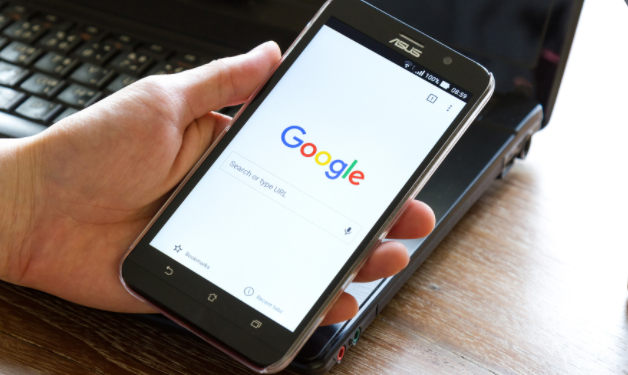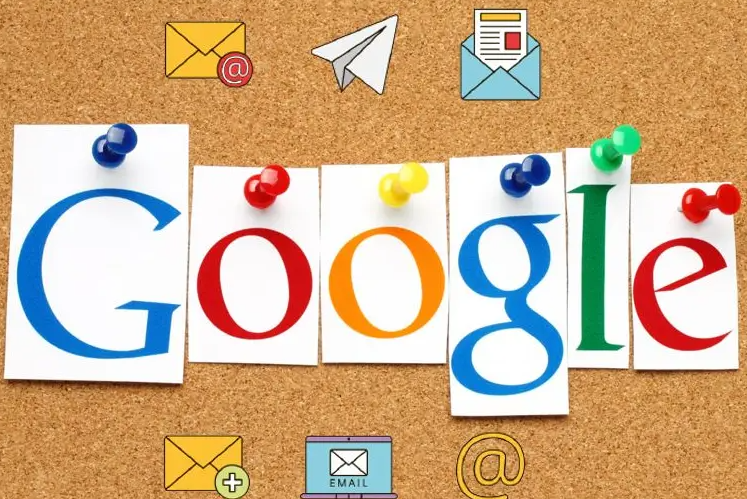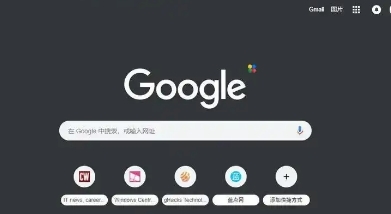先检查系统音量是否正常。查看任务栏右下角的扬声器图标,确认设备没有处于静音状态且音量适中。如果连接了耳机或外接音响,尝试重新插拔设备确保接触良好。这是最基础的声音输出验证步骤。
进入Chrome浏览器设置声音权限。在地址栏输入`chrome://settings/content/sound`打开专属页面,找到对应视频网站的条目,点击“网站可以播放声音”选项授权音频加载。部分网站因安全策略默认屏蔽声音,手动开启即可恢复。
排查扩展程序干扰情况。通过菜单进入“更多工具→扩展程序”,暂时禁用广告拦截、脚本管理类插件进行测试。某些插件会误删音频流标签,导致整个页面静音,逐个启用定位问题源头后可选择保留必要插件。
清理缓存数据解决临时故障。使用快捷键`Ctrl+Shift+Del`调出清除窗口,勾选“缓存的图片和文件”“Cookie及其他站点数据”,完成后重启浏览器。注意提前保存重要账号信息,避免登录状态丢失影响特定网站的音视频功能。
更新浏览器版本修复兼容性问题。点击菜单栏“帮助→关于Google Chrome”,触发自动检测机制安装最新版。若仍无效,卸载当前版本后重新下载安装包,重置所有设置为初始状态可彻底消除配置冲突。
检查声卡驱动健康状况。右键点击桌面“此电脑”选择管理,进入设备管理器展开音频设备分类。发现黄色感叹号标记时,可通过驱动精灵等工具自动更新驱动,或前往官网下载最新驱动包手动安装。
关闭硬件加速功能测试效果。依次进入设置→系统→外观,取消勾选“使用硬件加速模式”。该功能与部分显卡驱动存在兼容性问题,关闭后虽可能降低画面帧率,但能确保音频正常输出,适合紧急情况下使用。
通过上述步骤逐步操作,用户能够有效解决Chrome浏览器视频播放无声的问题。每次修改设置后建议立即测试效果,确保新的配置能够按预期工作。